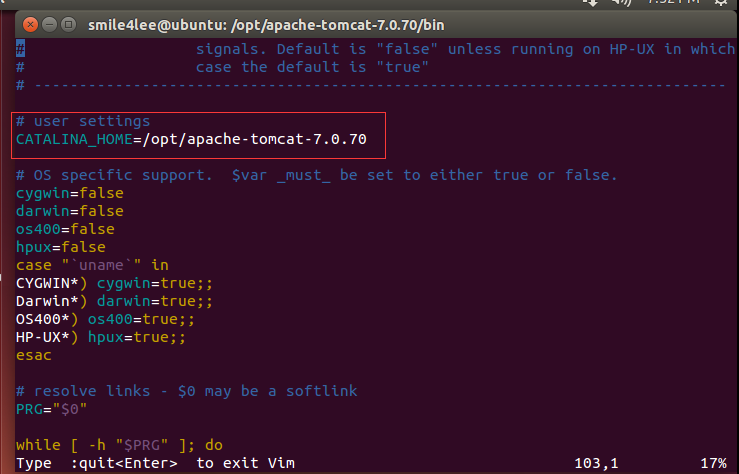目标:在VMWare Ubuntu 14.04中的Tomcat中发布站点,本机利用ip访问该站点。
安装JDK
首先需要在虚拟机中安装JDK,详细过程可以参照文章雲端之风的博客:http://www.cnblogs.com/cloudwind/archive/2012/10/19/2731263.html,安装完成后按照博客中的笔记配置JDK的环境变量即可。
安装Tomcat
官网下载Tomcat的linux版本,在bin目录中修改catelina.sh文件,添加
CATALINA_HOME=/opt/apache-tomcat-7.0.70
运行命令:
sudo ./start.sh
启动Tomcat即可。
在虚拟机中的浏览器中输入http://localhost:8080即可访问Tomcat的默认主页。注意默认端口是8080,如需要修改,修改tomcat目录中conf/server.xml文件即可。
虚拟机端口配置
在虚拟机中使用ifconfig -a查看虚拟机的IP地址,在主机中运行cmd.exe命令后,运行ipconfig可以查看主机的IP地址。分别在虚拟机和主机中运行ping命令,此时都应该能够ping通。
假设虚拟机IP为192.168.43.2,在主机浏览器中输入地址http://192.168.43.2:8080,可能还无法访问虚拟机中已经部署好的tomcat首页。此时需要设置虚拟机端口信息,允许虚拟机端口(此处为8080)通过防火墙,运行命令:
sudo ufw allow 8080
访问站点
设置完虚拟机端口信息后,在主机浏览器中输入地址http://192.168.43.2:8080,可以正常访问。如果虚拟机Tomcat的webapps目录下部署了多个项目,利用这种方式,应该都能实现在本机访问资源。